无线网卡启用 电脑无线网卡如何开启
更新时间:2024-01-28 14:50:46作者:xiaoliu
如今随着无线网络的普及和便利性,电脑无线网卡的启用成为了我们日常生活中必不可少的一环,无线网卡的开启不仅可以让我们随时随地畅享网络的便利,还能提高我们的工作效率和娱乐体验。对于一些新手用户来说,无线网卡的启用可能会让他们感到困惑。究竟如何开启电脑的无线网卡呢?本文将详细介绍一些开启无线网卡的方法和注意事项,帮助大家更好地使用电脑的无线网络功能。无线网卡的启用,让我们迈向了无线时代的新篇章。
具体方法:
1.通常对于笔记本来说,无线网卡的开启是用专门的开关的。仔细在笔记本正面或侧面查看,就会发现开启无线网卡的开关。


2.当然,也有电脑将无线开关设置为快捷键。查看键盘上无线开关所在的按键,然后将【Fn键】+【F5(或F2)】即可,不同的电脑型号快捷键不同,找到那个网络图标就是了。

3.还有一种情况,就是无线网卡被禁用时,是无法开启无线网卡的。对此,右击“网络图标”。从弹出的菜单中选择“网络和共享中心”项。
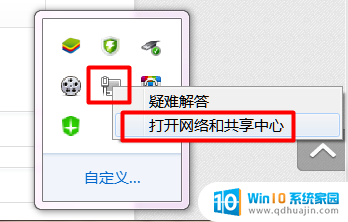
4.点击“配置网络适配器”,然后右击被禁用的无线网卡图标。然后点击“启用”项即可。
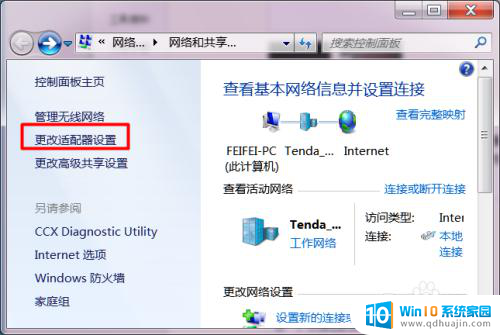
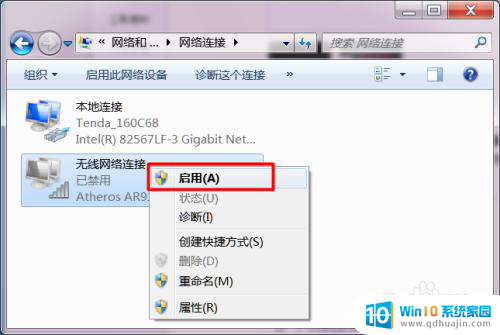
以上就是启用无线网卡的所有步骤,如果你遇到了这个问题,可以尝试按照我提供的方法来解决,希望对大家有所帮助。
无线网卡启用 电脑无线网卡如何开启相关教程
热门推荐
电脑教程推荐
win10系统推荐
- 1 萝卜家园ghost win10 64位家庭版镜像下载v2023.04
- 2 技术员联盟ghost win10 32位旗舰安装版下载v2023.04
- 3 深度技术ghost win10 64位官方免激活版下载v2023.04
- 4 番茄花园ghost win10 32位稳定安全版本下载v2023.04
- 5 戴尔笔记本ghost win10 64位原版精简版下载v2023.04
- 6 深度极速ghost win10 64位永久激活正式版下载v2023.04
- 7 惠普笔记本ghost win10 64位稳定家庭版下载v2023.04
- 8 电脑公司ghost win10 32位稳定原版下载v2023.04
- 9 番茄花园ghost win10 64位官方正式版下载v2023.04
- 10 风林火山ghost win10 64位免费专业版下载v2023.04